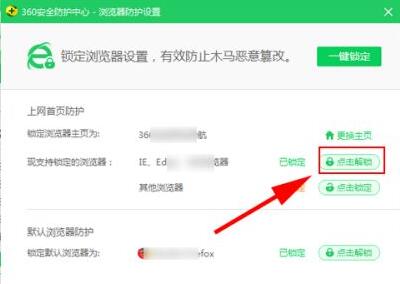在我们使用win7电脑的时候,常常会碰到浏览器的主页被自动锁定的情况,但想自己去更改的时候却发现怎么也更改不了,那么遇到这种情况该怎么办呢?下面和小编一起来看看win7系统主页被锁定的解决方法。
win7系统主页被锁定的解决方法
1、首先打开浏览器(这里以ie为例,其他浏览器方法类似),点击右上角的“设置”按钮。
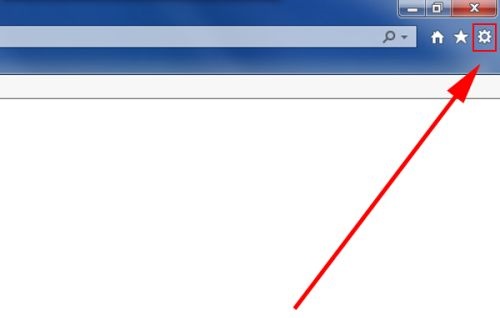
2、在图示位置就可以更改主页了,改完之后别忘了点击“确定”。
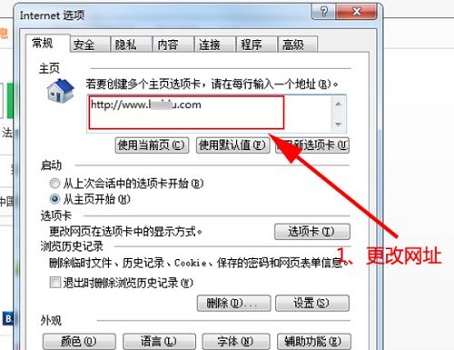
方法二
1、一般都是杀毒软件、安全管家之类的软件会锁定主页,下面以360为例,其他软件方法类似。
2、首先打开“防护中心”。
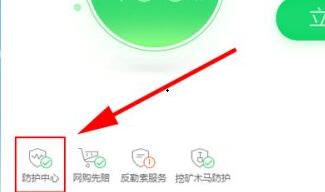
3、选择“查看”浏览器防护。
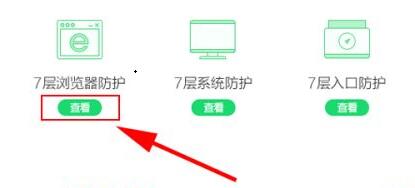
4、选择“上网首页防护”。
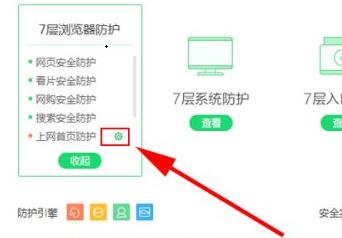
5、“点击解锁”浏览器锁定就可以了。